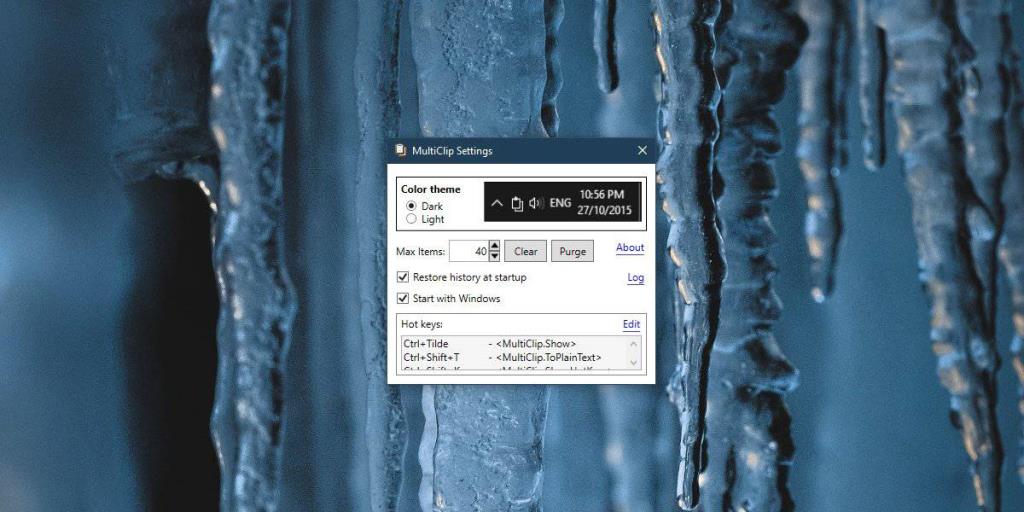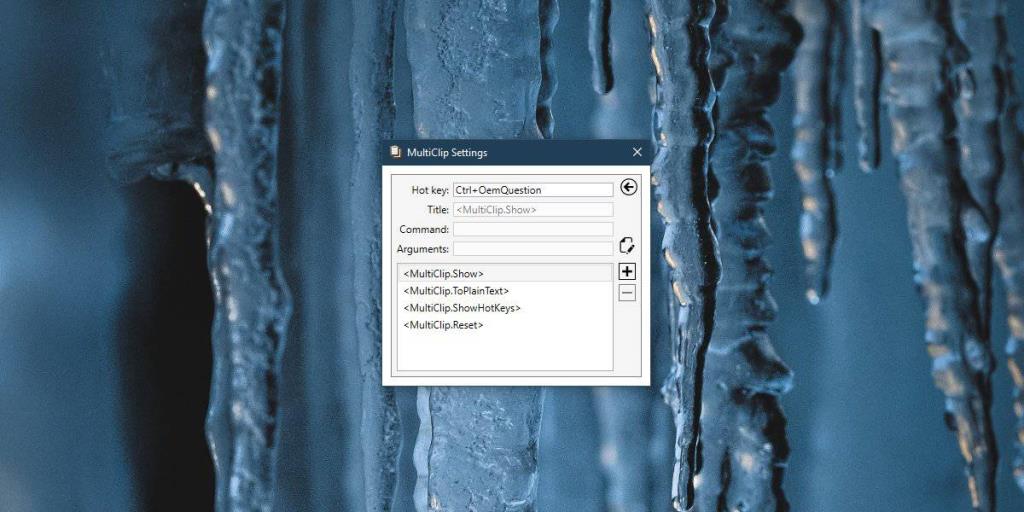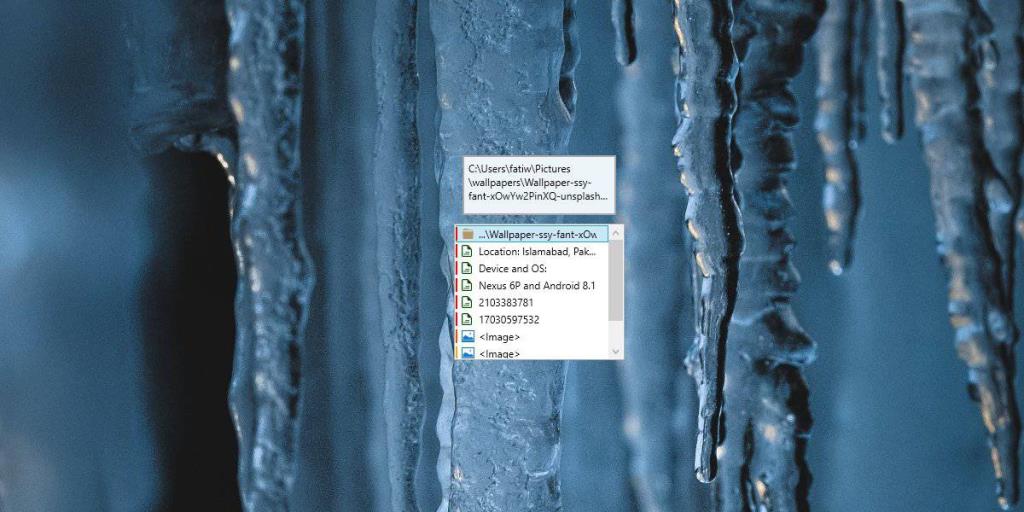Windows 10 dispose d'une fonction d'historique de presse-papiers intégrée, mais elle est liée à votre compte Microsoft. Si vous l'activez, il synchronisera l'historique de votre presse-papiers avec vos autres appareils via les serveurs de Microsoft et pour certains utilisateurs, c'est trop invasif. La fonctionnalité est excellente, mais pour les utilisateurs qui n'aiment pas partager des données avec Microsoft, la désinscription est la seule option. Si vous recherchez quelque chose comme l'historique du presse-papiers de Windows 10, mais fonctionne localement, vous pouvez utiliser Multiclip . C'est une application gratuite et open source qui peut copier plusieurs éléments dans le presse-papiers. Comme la fonctionnalité Windows 10, il peut copier à la fois du texte et des images, et vous pouvez rappeler une liste complète de tout ce que vous avez copié.
Copier plusieurs éléments dans le presse-papiers
Téléchargez Multiclip depuis Github . C'est une application portable qui n'a pas besoin d'être installée. Vous devez d'abord visiter les paramètres de l'application, où vous pouvez sélectionner un thème pour l'application et, plus important encore, vous familiariser avec les raccourcis clavier de l'application.
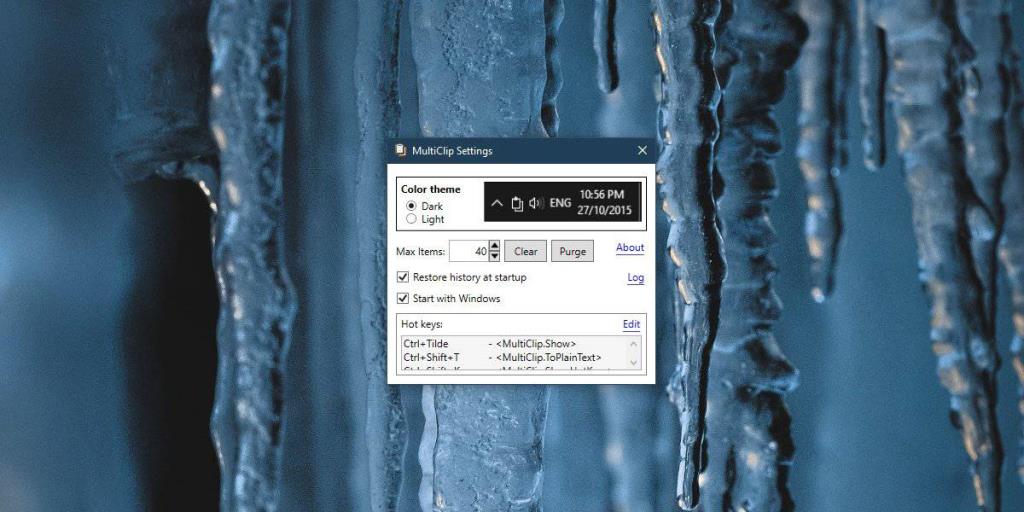
Les raccourcis clavier peuvent être modifiés. Cliquez sur le bouton Modifier en haut à droite de la section Touches de raccourci et enregistrez les raccourcis que vous souhaitez utiliser. Les raccourcis par défaut ne sont pas les meilleurs et comme vous n'utiliserez pas l'historique du presse-papiers, vous pouvez utiliser les raccourcis Windows pour cette application.
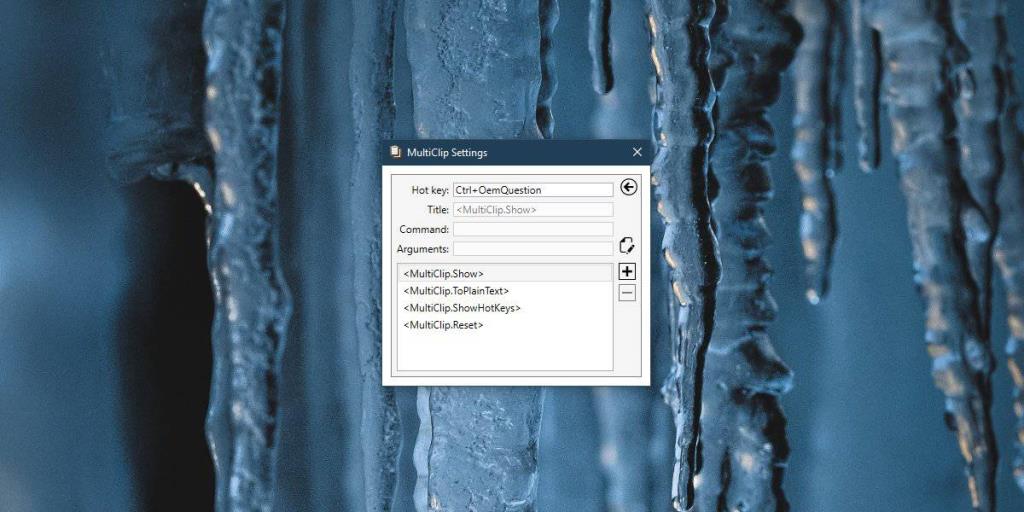
Quant à l'utilisation de Multiclip, vous copiez les éléments avec le même raccourci clavier que vous avez toujours utilisé ; Ctrl+C.
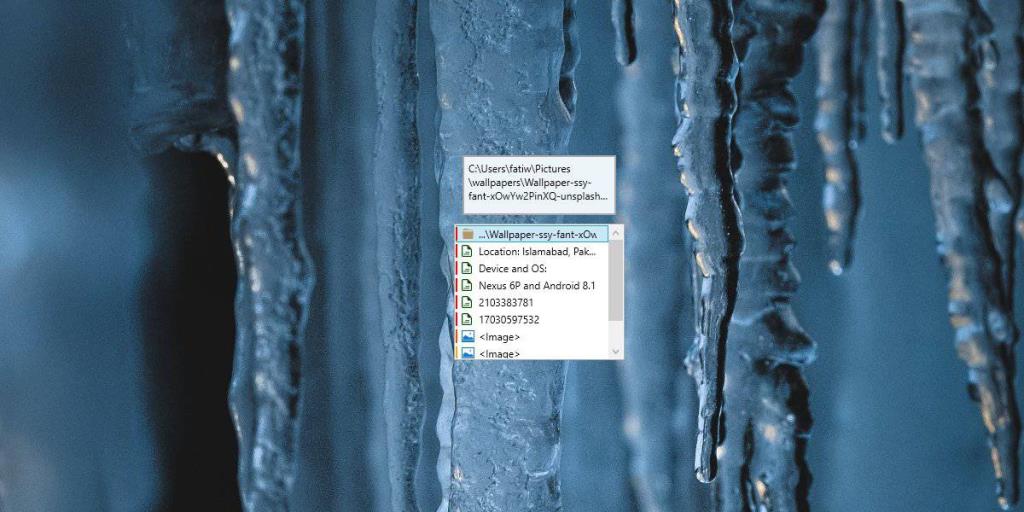
Chaque fois que vous devez rappeler l'historique de votre presse-papiers, utilisez le raccourci clavier de l'application pour ouvrir le journal. Vous pouvez faire défiler les éléments et sélectionner l'élément que vous souhaitez utiliser.
Multiclipboard stockera quarante éléments dans son historique par défaut, mais vous pouvez augmenter ce nombre à partir des paramètres de l'application. Vous pouvez également purger l'intégralité de votre historique ou simplement effacer ce qui s'y trouve actuellement. Les boutons sont là dans les paramètres de l'application.
L'historique de votre presse-papiers persistera après un redémarrage du système. L'application doit être configurée pour s'exécuter au démarrage. Il stocke tout localement afin que vos données ne partent pas partout. Cela dit, et cela vaut pour tous les gestionnaires de presse-papiers dans le monde, vous ne devez jamais stocker d'informations sensibles dans le presse-papiers. Si vous avez copié des informations sensibles dans le presse-papiers et que Multiclip les a enregistrées, vous pouvez les supprimer en ouvrant l'historique. Cliquez avec le bouton droit sur l'élément que vous souhaitez supprimer et sélectionnez l'option de suppression dans le menu contextuel. Vous pouvez sélectionner et supprimer plusieurs éléments à la fois.
Multiclip peut copier du texte et des images, mais il peut également copier et stocker tous les autres types de fichiers.